
Microsoft ha appena rilasciato Windows 11 Insider Preview Build 26058 ai Windows Insider nel canale Canary e Dev. Si tratta di una nuova build del ramo di sviluppo GE_RELEASE, per PC e tablet equipaggiati con Windows 11.
22 FEBBRAIO 2024 | Microsoft ha rilasciato l’aggiornamento cumulativo KB5036082 della build 26058.1300 senza novità degne di nota.
21 FEBBRAIO 2024 | Microsoft ha aggiornato il changelog con l’aggiunta di alcuni miglioramenti per Copilot, li trovate all’interno dell’articolo.
NOTA 3 | Microsoft ha reso disponibili al download le ISO ufficiali di Windows 11 Insider Preview Build 26058 in italiano, per fare subito un’installazione pulita del nuovo sistema operativo – trovate il link per il download a questo indirizzo.
NOTA 2 | Microsoft ha iniziato a testare le build 26XXX sul ramo di sviluppo ge_release associata alla versione 24H2 che per un periodo di tempo verranno rilasciate contemporaneamente nel canale Canary e Dev senza differenze. Inoltre, per questo motivo è possibile cambiare canale.
A partire da oggi, i membri di Windows Insider nel Dev Channel verranno spostati dalla ricezione delle build della serie 23000 alla ricezione delle build della serie 26000.
La possibilità che i canali Canary e Dev ricevano le stesse build è solo temporanea. Durante i periodi in cui i canali Canary e Dev si trovano sulle stesse build, la finestra è aperta per consentire agli addetti ai lavori del canale Canary di passare al canale Dev. Ad un certo punto in futuro, Canary Channel passerà a numeri di build più alti e la finestra verrà chiusa.
NOTA 1 | Microsoft ha pubblicato alcuni importanti aggiornamenti sulle specifiche tecniche minime richieste per installare Windows 11. Le build del nuovo ramo di sviluppo necessitano di alcuni requisiti minimi (cosiddetto hard-floor), in assenza dei quali non si potrà entrare nei canali Insider – potete forzare l’ingresso nel canale Canary, Dev o Beta senza requisiti con questa guida.
Novità di Windows 11 Insider Preview Build 26058
-
Indicatore del puntatore: nuova impostazione di accessibilità per gli utenti Windows ipovedenti
Gli utenti ipovedenti su Windows ora possono individuare e utilizzare facilmente il cursore. Ciò consentirà a questi utenti di essere più produttivi ed efficienti quando utilizzano un dispositivo Windows.
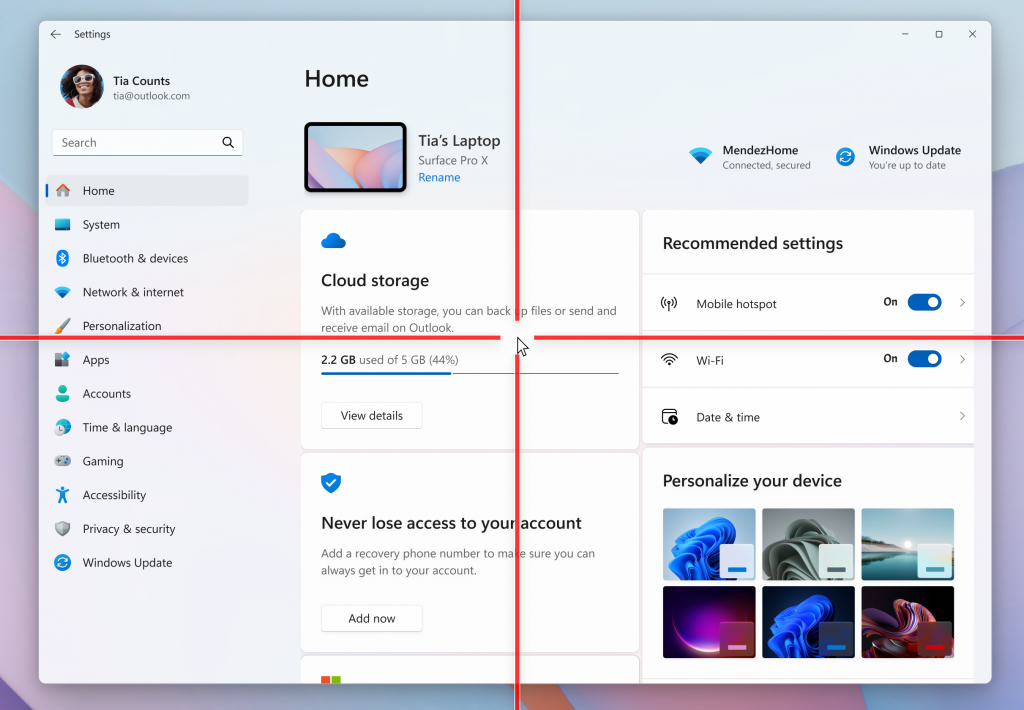
Per abilitare questa esperienza, vai su Impostazioni > Accessibilità > Puntatore del mouse e tocca e attiva l’impostazione Indicatore puntatore. Puoi anche cercare l’impostazione per nome. Quando l’impostazione è abilitata, puoi attivarla/disattivarla con la scorciatoia da tastiera, Win + Ctrl + X.
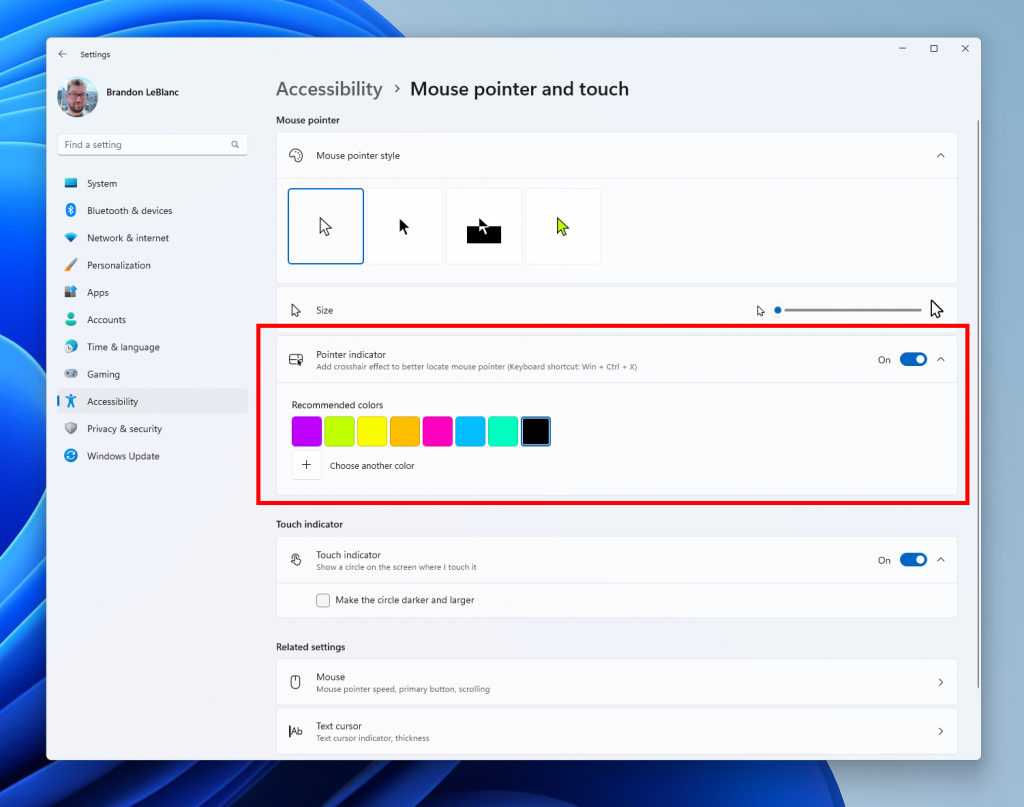
-
Miglioramenti alla scheda widget
Stiamo continuando a sviluppare l’esperienza della bacheca dei widget e ora puoi avere più spazio per i tuoi widget preferiti e rimanere aggiornato sugli eventi attuali con un feed che ti aiuta a scoprire il mondo intorno a te. Con l’introduzione della nuova barra di navigazione a sinistra, puoi passare da una dashboard dedicata ai widget ad altre dashboard integrate come Discover. Provalo e facci sapere cosa ne pensi utilizzando il pulsante di feedback nella parte superiore della bacheca.
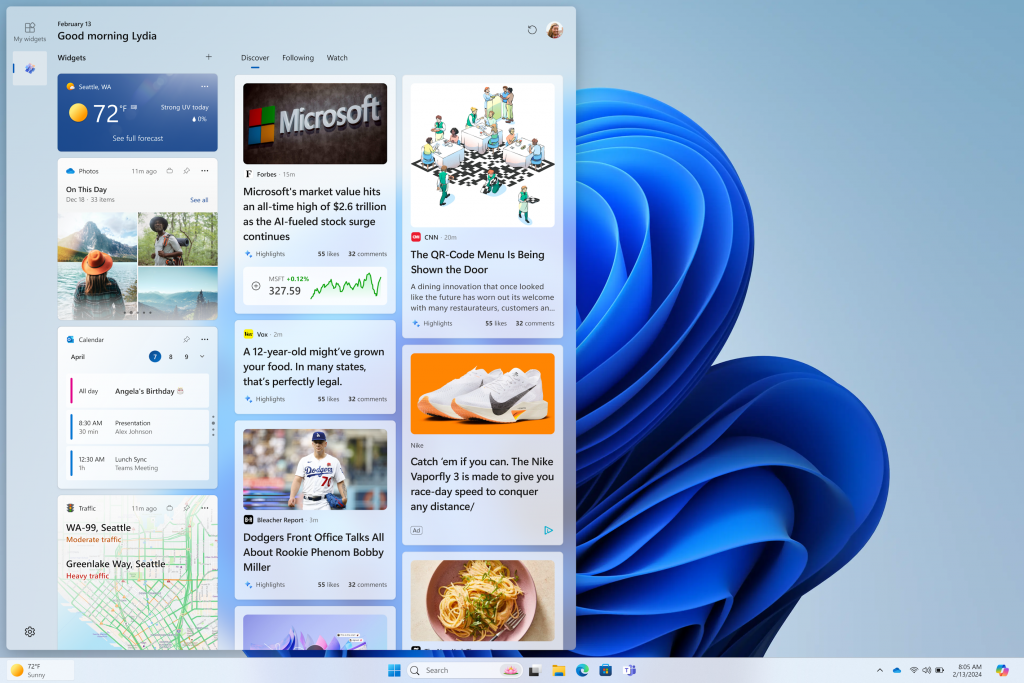
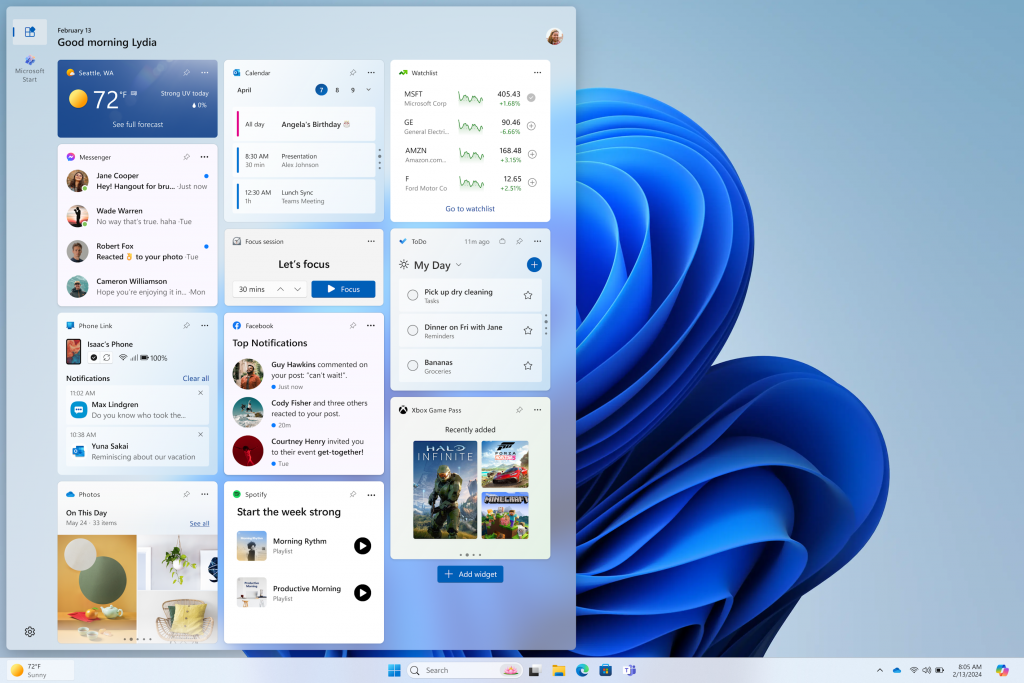
-
Nuovi badge di notifica per i Widget
Stiamo iniziando a implementare una nuova esperienza di badge per i widget. I badge dei widget ti avviseranno quando perdi una notifica importante sulla barra delle applicazioni. Di seguito è riportato un esempio di badge di notifica per i widget che mostra che ci sono tre notifiche perse.

Quando apri la bacheca Widget puoi vedere i dettagli delle notifiche perse nell’angolo in alto a sinistra della bacheca.
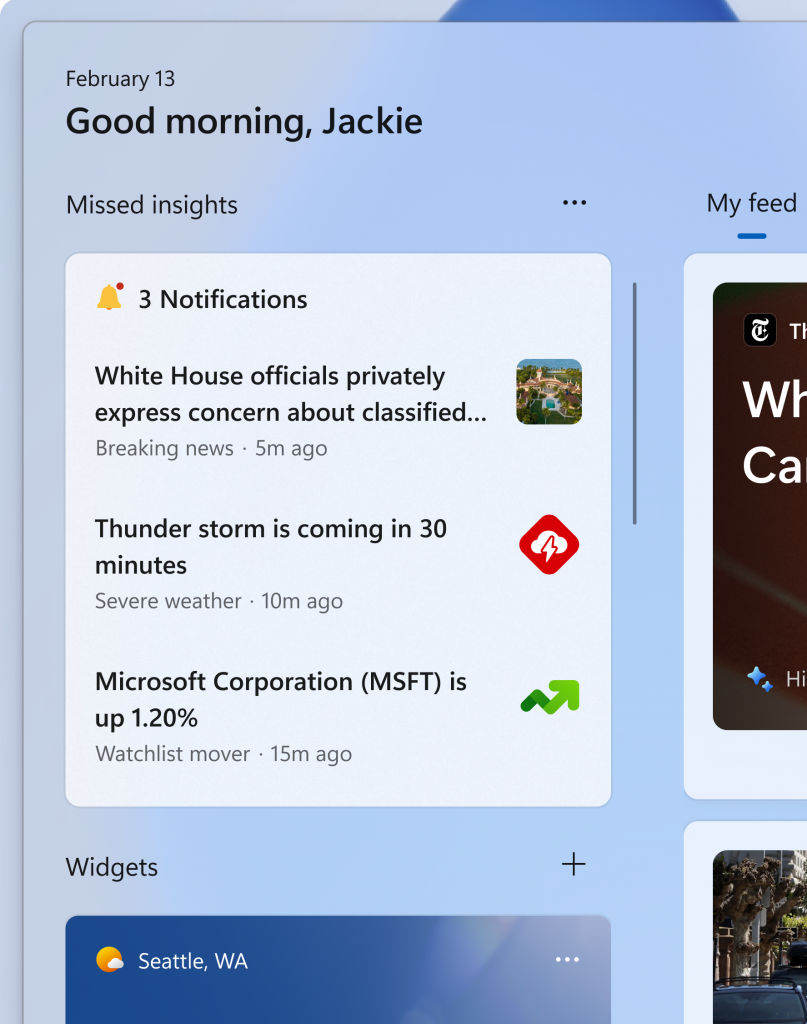
-
Esperienza meteorologica più ricca nella schermata di blocco
Se ti trovi nel Canale delle Canary, dovresti iniziare a vedere un’esperienza meteo più ricca sulla schermata di blocco. Ciò include aggiornamenti meteo dinamici e interattivi. Pertanto, mentre passi il mouse sopra l’esperienza meteo nella schermata di blocco, vedrai più informazioni. Quando tocchi o fai clic sulla scheda meteo e accedi, Microsoft Edge si apre con le previsioni complete in MSN Meteo. Se utilizzi già Meteo in Impostazioni > Personalizzazione > Schermata di blocco > Stato schermata di blocco, non devi fare nulla. Inoltre, questa nuova esperienza sarà attiva per impostazione predefinita. Se non desideri vedere questa esperienza, puoi modificare lo stato della schermata di blocco su “Nessuno”. Questa ricca esperienza meteo è disponibile quando blocchi lo schermo, indipendentemente dall’opzione di personalizzazione selezionata (In evidenza di Windows, Immagine o Presentazione).
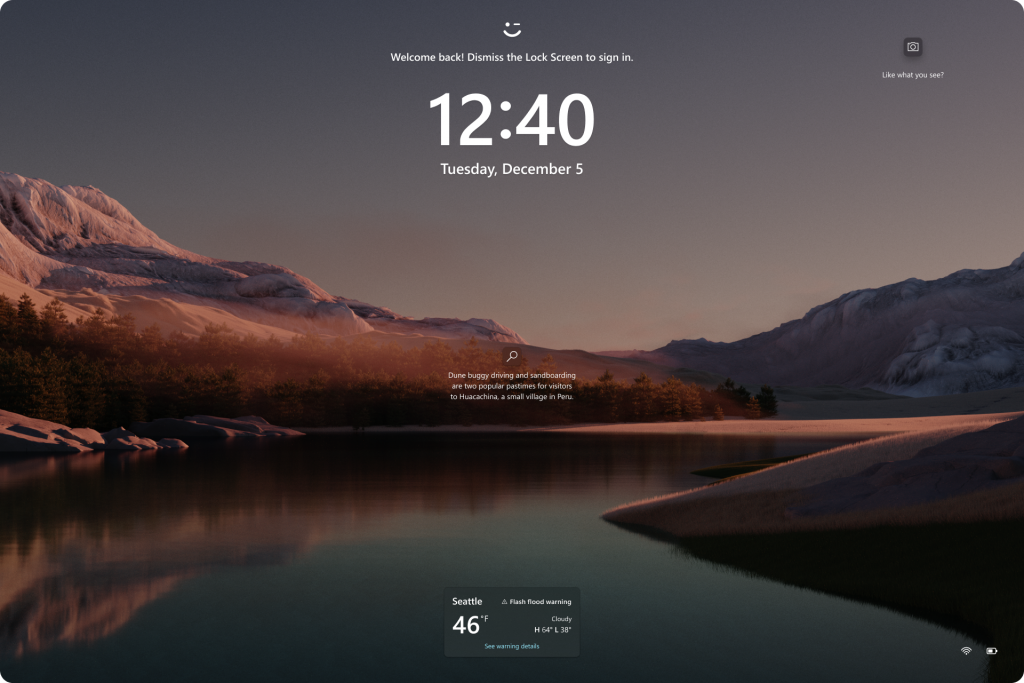
-
Modifiche e miglioramenti
- Generale
- WIN + CTRL + S ora aprirà l’accesso vocale anziché il riconoscimento vocale di Windows (WSR). Windows 11 sta passando da WSR all’accesso vocale. WSR viene deprecato.
- Esplora file
- Per semplificare l’utilizzo del menu contestuale di Esplora file, sono state aggiunte etichette ad azioni precedentemente prive di etichetta come taglia, copia, incolla, rinomina, condividi ed elimina.
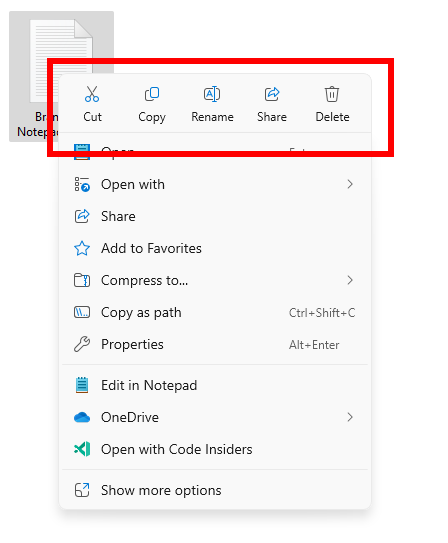
- Prompt dei comandi
- Se esegui winget o qualsiasi altro gestore di pacchetti configurato per farlo, il prompt dei comandi (CMD) cercherà ora le modifiche al PERCORSO e aggiornerà la sessione corrente. Per consentire a un gestore pacchetti di avere questa logica in CMD, aggiungi semplicemente il nome.exe del gestore pacchetti a HKEY_LOCAL_MACHINE\SOFTWARE\Microsoft\Command Processor\KnownPackageManagers.
- Generale
-
Miglioramenti per Copilot in Windows
Stiamo provando un nuovo runtime per Copilot in Windows che ti consente di gestire più impostazioni tramite Copilot, incluse le impostazioni incentrate sull’accessibilità, e di usare Power Automate Desktop tramite Copilot!
Ulteriori funzionalità integrate tramite Copilot in Windows
Prova a chiedere a Copilot di attivare l’Assistente vocale o i sottotitoli in tempo reale, di attivare il risparmio energetico, di mostrarti le reti disponibili, persino di svuotare il cestino o di ripulire lo spazio di archiviazione. Ecco l’elenco completo delle cose che puoi chiedere a Copilot di fare!
Novità con questo aggiornamento:
- Richiedi le reti wireless disponibili.
- Richiedi informazioni sul sistema o sul dispositivo.
- Richiedi informazioni sulla batteria.
- Chiedi di pulire lo spazio di archiviazione.
- Chiedere di svuotare il cestino.
- Chiedi di attivare/disattivare il risparmio batteria.
- Chiedi di mostrare le app di avvio.
- Richiedi il tuo indirizzo IP.
- Richiedi informazioni su sistema, dispositivo o archiviazione.
Prova le funzionalità di accessibilità:
- Chiedi di attivare il narratore.
- Chiedi di aprire l’accesso vocale.
- Chiedi di attivare la lente d’ingrandimento.
- Chiedi di modificare la dimensione del testo.
- Chiedi di avviare i sottotitoli in tempo reale.
- Chiedi di attivare il contrasto elevato.
- Chiedi di iniziare la digitazione vocale.
Già live, ora nel nuovo runtime:
- Chiedi di attivare/disattivare il tema scuro/chiaro.
- Chiedi di attivare/disattivare il Bluetooth.
- Chiedi di attivare/disattivare Non disturbare.
- Chiedi di aggiungere un dispositivo.
- Chiedi di fare uno screenshot.
- Chiedi di trasmettere lo schermo su un altro monitor.
- Chiedi di cambiare l’immagine di sfondo.
- Chiedi di impostare il volume, modificare il volume o disattivare/attivare il volume.
- Chiedere di avviare un’applicazione.
- Dichiara che alcune parti del tuo PC non funzionano: audio, Windows Update, fotocamera, Bluetooth, stampante, rete, altre.
- Chiedi di scattare una finestra.
- Chiedi di avviare una sessione focalizzata.
Presentazione di Power Automate tramite Copilot in Windows
Power Automate è una soluzione di automazione low-code che fa parte di Power Platform. Siamo entusiasti di presentare il plug-in Power Automate in Copilot in Windows. Questa prima versione del plugin offre funzionalità di automazione per Excel, manipolazione di PDF e gestione dei file.
Per utilizzare il plug-in, scarica o aggiorna Power Automate Desktop alla versione più recente da Microsoft Store. Attualmente i plug-in sono accessibili solo se hai effettuato l’accesso a Copilot in Windows con un account Microsoft.
Dopo aver installato Power Automate e attivato il plug-in nella sezione plug-in in Copilot in Windows, puoi richiedere attività quali:
- Scrivi una e-mail al mio team augurando a tutti un felice fine settimana.
- Elenca le 5 montagne più alte del mondo in un file Excel.
- Rinomina tutti i file PDF in una cartella per aggiungere la parola finale alla fine.
- Sposta tutti i documenti Word in un’altra cartella.
- Ho bisogno di dividere un PDF dalla prima pagina. Puoi aiutare?
Vuoi condividere il tuo feedback sul plug-in Power Automate o hai altri scenari di automazione che vorresti che supportassimo? Non esitate a contattarci: [email protected].
[Stiamo iniziando a implementare questi miglioramenti di Copilot per Windows per Windows Insider nel Canale Canary oggi, quindi l’esperienza non è ancora disponibile per tutti gli Insider.]
Problemi risolti
- Risolto un problema che causava un aumento degli Insider che riscontravano schermate nere dopo la build 26040 (in particolare quando si riattivava un dispositivo dalla modalità di sospensione). Invia feedback se continui a riscontrare problemi dopo l’installazione di questa build.
- Risolto un problema per cui tutte le funzionalità aggiunte in Impostazioni > Sistema > Funzionalità opzionali mostravano 0 byte nel volo precedente.
- Risolto un problema per cui le sessioni di focus continuavano a essere visualizzate come in esecuzione nel centro notifiche dopo la loro conclusione.
- Risolto un problema per cui Windows Sandbox mostrava inaspettatamente che Windows Sandbox non poteva essere inizializzato. (0x800736b3) per alcuni addetti ai lavori nel volo precedente.
- Risolto un problema per cui l’ultima ora verificata visualizzata per Windows Update in Impostazioni era errata.
Problemi noti
- Generale
- Alcuni giochi popolari potrebbero non funzionare correttamente e causare un controllo bug (schermo verde) quando vengono lanciati sulle build di Insider Preview più recenti nel Canale Canary. Assicurati di inviare feedback nell’hub di feedback su eventuali problemi riscontrati durante l’utilizzo dei giochi su queste build.
- Gli addetti ai lavori sulla build 26052+ che dispongono di Dev Drive e potrebbero aver bisogno di eseguire il rollback dovranno eseguire il backup delle proprie Dev Drive PRIMA di eseguire il rollback poiché il rollback causerà la rottura di Dev Drive e la perdita dei dati su di essi.
- Viene visualizzata erroneamente una sezione Connessione schermo in Impostazioni > Sistema > Schermo > Grafica che, se cliccata, provoca l’arresto anomalo delle Impostazioni. Questa sezione verrà rimossa in un volo futuro.
- [ NOVITÀ ] L’utilizzo degli ISO rilasciati oggi per l’aggiornamento di questa build invece di eseguire un’installazione pulita potrebbe non funzionare se si sceglie “Non mantenere nulla” nell’esperienza di installazione di Windows. Per eseguire l’aggiornamento all’ultima build nei canali Canary e Dev, utilizza Windows Update.
- [ NOVITÀ ] Stiamo indagando su un aumento delle segnalazioni di insider che eseguono il rollback durante il tentativo di installare la build più recente (con codice di errore 0xC1900101).
- [ NOVITÀ ] Alcuni addetti ai lavori potrebbero riscontrare un problema in cui l’icona di rete nella barra delle applicazioni mostra che non hanno una connessione Internet quando sono connessi ad alcune VPN anche se la connessione Internet funziona. Alcune app potrebbero anche pensare che non ci sia una connessione Internet quando in realtà lo è.
- [ NOVITÀ ] Stiamo indagando su un problema che causa il ripristino dello stile precedente del design del commutatore di input (WIN + Spazio) e il disegno nella posizione sbagliata.
- [ NOVITÀ] Dopo l’installazione di questa build, si verifica un problema per cui la build non verrà elencata in Impostazioni > Windows Update > Cronologia aggiornamenti come dovrebbe.
- Widget
- [ NOVITÀ ] A volte potresti riscontrare che la dashboard riservata ai soli widget non visualizza alcun contenuto.
L’aggiornamento è installabile in tutti i PC e i tablet che rispondono ai requisiti minimi richiesti per l’installazione della versione pubblica di Windows 11. Per installare le versioni di anteprima di Windows 11 destinate agli Insider:
- Andate in Start.
- Quindi in Impostazioni.
- Scegliete Aggiornamento e sicurezza.
- Quindi Programma Windows Insider.
- Cliccate Per iniziare e seguite la procedura guidata.
- Leggete attentamente quanto riportato e cliccate Riavvia ora.
- Il PC/tablet verrà riavviato.
Al termine del riavvio, recatevi in Impostazioni > Aggiornamento e sicurezza > Programma Windows Insider e assicuratevi di essere entrati nel programma Insider. Per maggiori informazioni vi invitiamo a leggere il nostro articolo dedicato.
Tenete presente che le versioni di anteprima destinate agli Insider sono instabili e mal tradotte in italiano: ne sconsigliamo l’installazione in computer usati per studio o lavoro. Potrete invece provarle in totale sicurezza installandole in una macchina virtuale o in un secondo computer dedicato ai test.
Dettagli aggiornamento precedente
Trovate tutti i dettagli sul precedente aggiornamento, Windows 11 Insider Preview Build 26052, in quest’altro articolo.
Articolo di Windows Blog Italia
Non dimenticate di scaricare la nostra app per Windows, per Android o per iOS, di seguirci sul nostro Feed RSS, Facebook, Twitter, YouTube, Instagram e di iscrivervi al Forum di supporto tecnico, in modo da essere sempre aggiornati su tutte le ultimissime notizie dal mondo Microsoft. Iscrivetevi al nostro canale Telegram di offerte per approfittare di tanti sconti pubblicati ogni giorno.












